Upute za uporabu aplikacije Keynote za iPhone
- Dobro došli
- Što je novo
-
- Početak rada s aplikacijom Keynote
- Uvod u slike, grafikone i druge objekte
- Izrada prezentacije
- Odaberite način navigiranja prezentacijom
- Otvaranje prezentacije
- Spremanje i dodjeljivanje naziva prezentaciji
- Traženje prezentacije
- Ispis prezentacije
- Kopiranje teksta i objekata između aplikacija
- Osnovne geste dodirnog zaslona
- Izrada prezentacije pomoću značajke VoiceOver
-
- Dodavanje ili brisanje slajdova
- Dodavanje i prikaz bilješki prezentera
- Promjena veličine slajda
- Promjena pozadine slajda
- Dodavanje ruba oko slajda
- Prikaz ili skrivanje držača mjesta teksta
- Prikaz ili skrivanje brojeva slajdova
- Primjena rasporeda slajdova
- Dodavanje i uređivanje rasporeda slajdova
- Promjena teme
-
- Slanje prezentacije
- Uvod u suradnju
- Pozivanje drugih osoba na suradnju
- Suradnja na dijeljenoj prezentaciji
- Pregled najnovijih aktivnosti u dijeljenoj prezentaciji
- Promjena postavki dijeljene prezentacije
- Prekid dijeljenja prezentacije
- Dijeljene mape i suradnja
- Koristite Box za suradnju
- Izrada animiranog GIF-a
- Objava vaše prezentacije u blogu
- Copyright
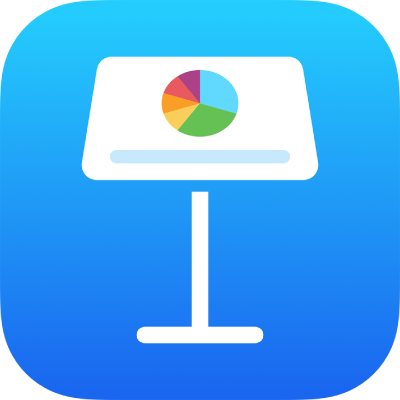
Promjena izgleda teksta tablice u aplikaciji Keynote na iPhoneu
Možete promijeniti izgled teksta za cijelu tablicu ili samo za određene ćelije tablice.
Promjena izgleda cijelog teksta tablice
Možete podesiti font i stil fonta čitave tablice. Također možete proporcionalno povećati ili smanjiti veličinu fonta za sav tekst u tablici. Ako povećate ili smanjite tekst, sav se tekst povećava ili smanjuje u istom postotku.
Idite u aplikaciju Keynote
 na iPhoneu.
na iPhoneu.Otvorite prezentaciju s tablicom, dodirnite tablicu, zatim dodirnite
 .
.Dodirnite Tablica, zatim dodirnite Font tablice.
Ako ne vidite opciju Font tablice, povucite prema gore s dna kontrola.
Dodirnite naziv fonta kako biste ga primijenili.
Za primjenu drugačijeg stila znakova (primjerice, podebljano ili kurziv), dodirnite
 pokraj naziva fonta, zatim dodirnite stil znakova.
pokraj naziva fonta, zatim dodirnite stil znakova.Ako ne vidite određeni stil znakova, on nije dostupan za vaš font.
Za promjenu veličine fonta dodirnite
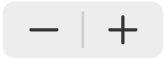 .
.Tekst odmah mijenja veličinu kako biste vidjeli koja vam veličina najbolje odgovara.
Za više informacija o korištenju kontrola za fontove pogledajte članak Promjena izgleda teksta.
Promjena izgleda teksta u odabranim tablicama
Možete promijeniti font, boju, veličinu i druge atribute teksta u ćelijama tablice.
Idite u aplikaciju Keynote
 na iPhoneu.
na iPhoneu.Odaberite prezentaciju s tablicom, odaberite ćelije s tekstom koji želite promijeniti pa dodirnite
 .
.Dodirnite Ćelija, zatim dodirnite kontrole kako biste odabrali font, stil fonta (podebljanje, kurziv, podcrtavanje ili precrtavanje), veličinu, boju, poravnanje itd.
Napomena: Za prikaz naprednih opcija formatiranja – indeks, eksponent, sva velika slova, ligature, itd. – za određenu ćeliju, dvaput dodirnite ćeliju, dodirnite ![]() , dodirnite Ćelija, zatim dodirnite
, dodirnite Ćelija, zatim dodirnite ![]() ispod naziva fonta.
ispod naziva fonta.